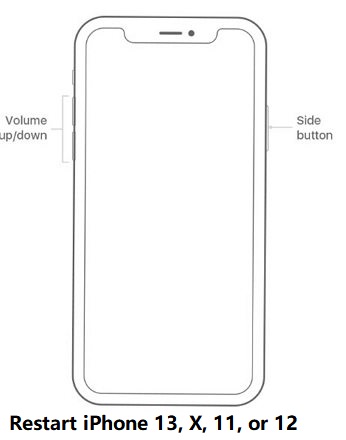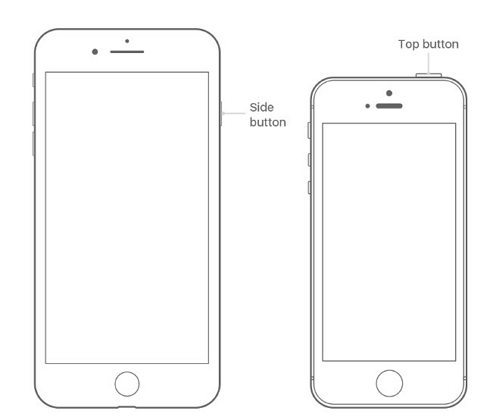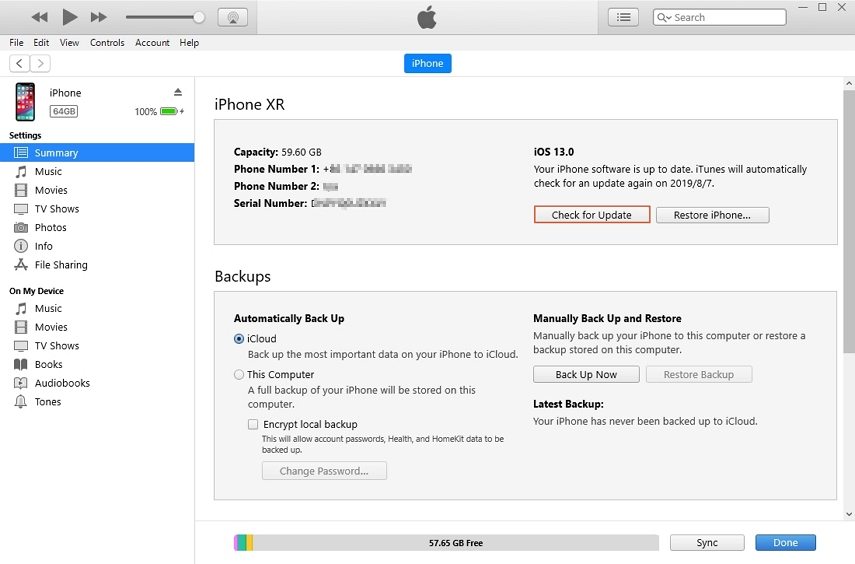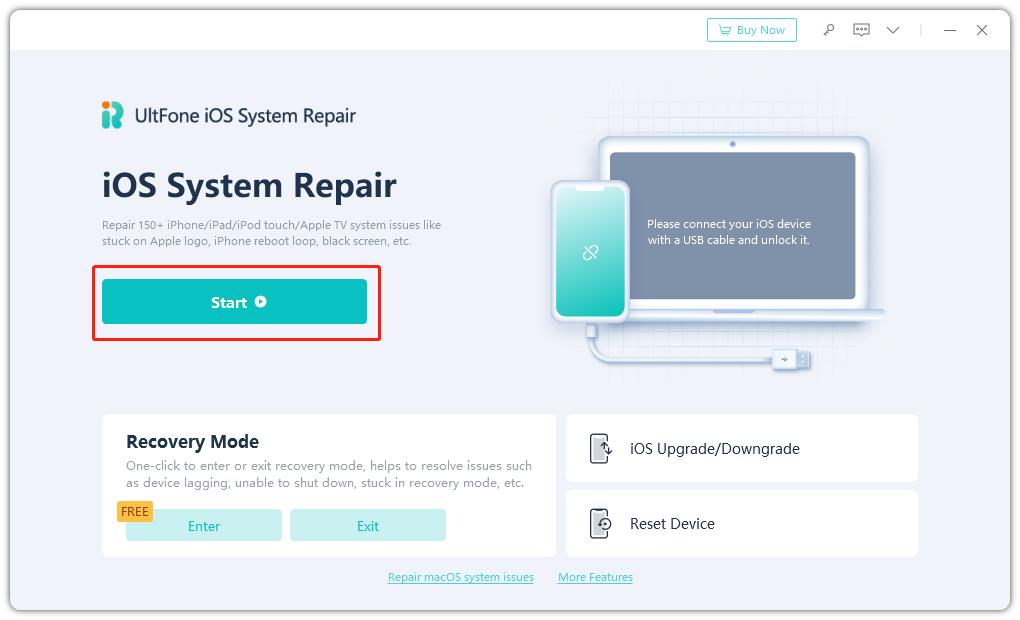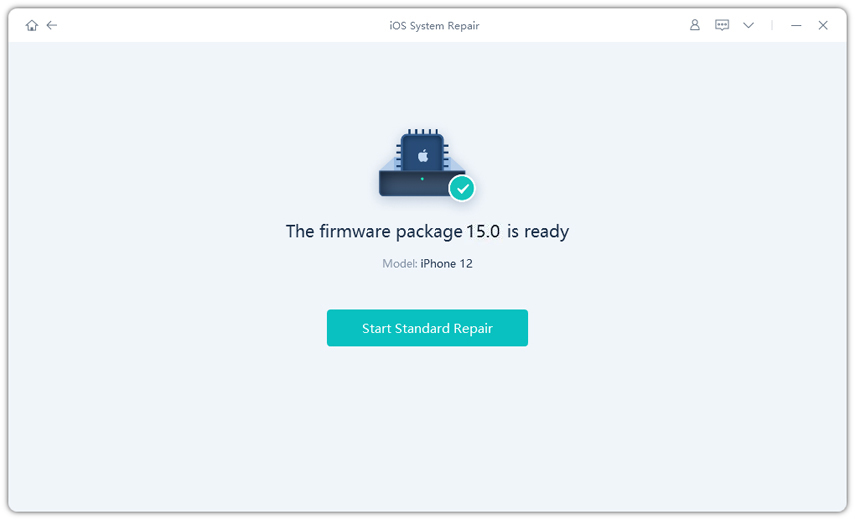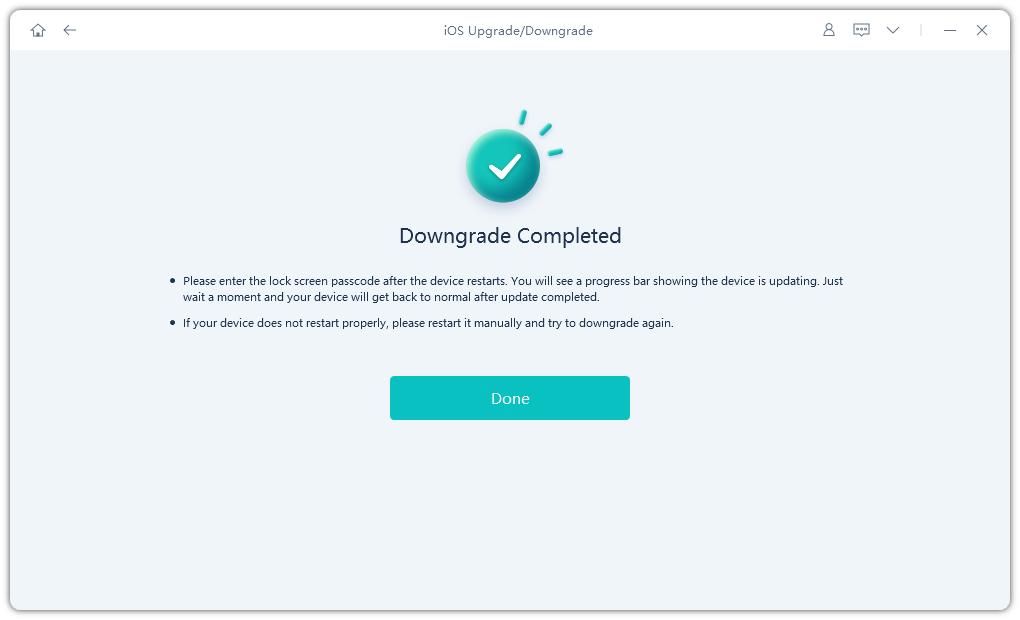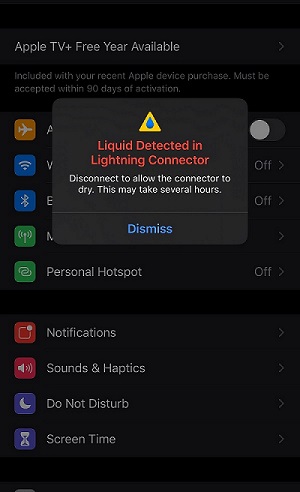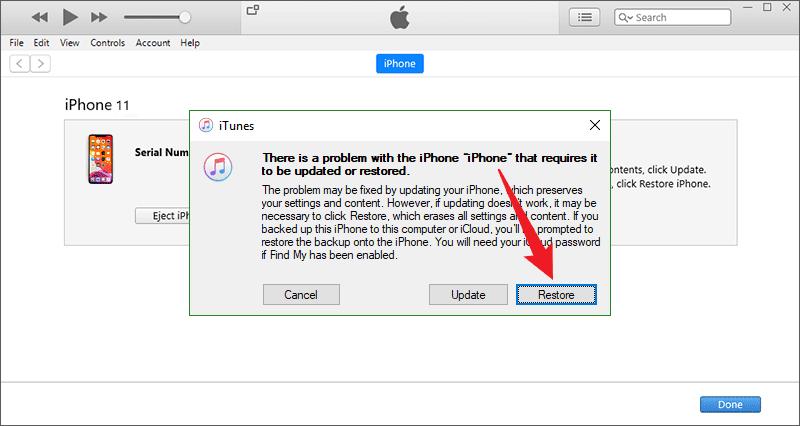تم الحل: الايفون غير قادر على التحقق من تحديث iOS 17/17.5
 سلطان محمد
سلطان محمد- تحديث في2024-05-14 إلى iPhone
عندما تحاول تنزيل أحدث إصدار لنظام iOS (مثل iOS 17/17.5 على سبيل المثال)، فقد تظهر رسالة خطأ "غير قادر على التحقق من وجود تحديث، فقد حدث خطأ أثناء التحقق من تحديث البرنامج". حسنًا، يحدث خطأ "الايفون غير قادر على التحقق من التحديث" عمومًا عند تنفيذ تحديث لاسلكي OTA. عندما تنقر على تحديث البرنامج، يعرض الجهاز أولاً رسالة "التحقق من التحديث" وبعد لحظة، يظهر "غير قادر على التحقق من التحديث". أليس كذلك؟ ولكن يكمن هنا الخبر السار هو أنك وصلت إلى المكان المناسب، حيث قمنا بسرد عدة طرق يمكنك تجربتها لإصلاح مشكلة "الايفون غير قادر على التحقق من التحديث".
- الجزء الأول: لماذا يظهر لي هاتفي رسالة "غير قادر على التحقق من تحديث iOS 17/17.5"؟
- الجزء الثاني: ماذا تفعل عندما يكون الايفون غير قادرًا على التحقق من التحديث؟
- الجزء الثاني: ماذا تفعل عندما يكون الايفون غير قادرًا على التحقق من التحديث؟
- النصيحة الثانية: التغيير إلى خوادم DNS العامة من Google
- النصيحة الثالثة: إعادة تشغيل جهاز ايفون، أو فرض إعادة التشغيل
- النصيحة الرابعة: حذف الإصدار التجريبي من iOS 17/17.5 (إذا كان مثبتًا)
- النصيحة الخامسة: التحقق من التحديث باستخدام iTunes
- الجزء الثالث: أفضل حل لإصلاح مشكلة الايفون غير قادر على التحقق من تحديث iOS 17/17.5 دون فقدان البياناتحار
الجزء الأول: لماذا يظهر لي هاتفي رسالة "غير قادر على التحقق من تحديث iOS 17/17.5"؟
قد تكون هناك عدة أسباب لفشل التحقق من التحديث على ايفون 6/6s/7/8/X. من بين الأسباب الأكثر شيوعًا ضعف اتصال الشبكة، أو تعطل خوادم Apple، أثناء محاولتك البحث عن تحديث. لذا، قبل أن تقوم بتجربة الحلول لإصلاح المشكلة، يوصّى بإجراء عمليات التحقق الأساسية التالية:
التحقُّق من حالة خوادم Apple:
عندما يحاول هاتفك ايفون التحقق من وجود تحديث، فإنه يحاول التواصل مع خوادم Apple. وإذا كانت هذه الخوادم مُعطلة، فإن الهاتف يفشل في التحقق من وجود تحديث. لذا، قُم بزيارة صفحة حالة نظام Apple الرسمية، لمعرفة ما إذا كانت خوادم Apple تعمل ومتاحة.
التحقُّق من اتصال الشبكة:
غالبًا ما يكون خطأ "غير قادر على التحقق من التحديث" ناتجًا عن مشكلة في الشبكة. حيث يتطلب تحديث OTA لنظام iOS اتصال شبكة قوي ومستقر، لذا فأنت بحاجة إلى التأكد من أنك متصل بشبكة Wi-Fi قوية أو بيانات الهاتف. كما يمكنك أيضًا محاولة تشغيل وإيقاف تشغيل Wi-Fi لبضع دقائق.
الجزء الثاني: ماذا تفعل عندما يكون الايفون غير قادرًا على التحقق من التحديث؟
إذا فشلت الحلول الأساسية المذكورة أعلاه في حل المشكلة، فقد حان الوقت للانتقال إلى الإصلاحات الفعلية لفشل التحقق من تحديث iOS 17/17.5.
النصيحة الأولى: إعادة ضبط إعدادات الشبكة
كما ذكرنا سابقًا، فإن السبب الأكثر شيوعًا لهذه المشكلة هي شبكة الاتصال. لذا، يمكنك محاولة إعادة ضبط إعدادات الشبكة على جهازك لمعرفة ما إذا كانت المشكلة قد اختفت.
إليك كيفية إعادة ضبط إعدادات الشبكة على الايفون:
- للبدء، افتح "الإعدادات" > "عام" > "إعادة تعيين".
-
الآن، انقر على "إعادة ضبط إعدادات الشبكة".

النصيحة الثانية: التغيير إلى خوادم DNS العامة من Google
إذا لاحظت أن جهازك ايفون يفشل في التحقق من وجود تحديث بعد التبديل إلى خوادم DNS العامة من Google، فإليك ما تحتاج إلى القيام به لإصلاح المشكلة:
- الخطوة الأولى: انتقل إلى "الإعدادات" > "Wi-Fi" على جهازك الايفون.
- الخطوة الثانية: الآن، انقر على رمز المعلومات الزرقاء المجاور لشبكة Wi-Fi الحالية.
-
الخطوة الثالثة: بعد ذلك، انقر على "تكوين DNS" > "يدوي" > "إضافة خادم وأدخل خوادم DNS - 8.8.8.8 أو 8.8.8.4".

النصيحة الثالثة: إعادة تشغيل جهاز ايفون، أو فرض إعادة التشغيل
إذا كانت المشكلة التي تواجهها ناتجة عن مشكلة في البرنامج، فيمكنك ببساطة حلها عن طريق إعادة تشغيل الايفون. سيوفر هذا بداية جديدة لجهازك.
إليك كيفية إعادة التشغيل على موديلات الآيفون المختلفة:
على ايفون X أو الإصدارات الأحدث:
- 1.اضغط باستمرار على إما زر رفع الصوت أو زر خفض الصوت وزر التشغيل حتى ترى شريط إيقاف التشغيل.
- 2.اسحب الشريط لإيقاف تشغيل جهازك.
-
3.اضغط باستمرار على زر التشغيل حتى يظهر شعار Apple على الشاشة.

على ايفون 8 أو الإصدارات الأقدم:
- 1.اضغط مع الاستمرار على الزر العلوي/ أو الجانبي حتى ترى شريط إيقاف التشغيل.
- 2.ثم، اسحب الشريط لإيقاف تشغيل جهازك.
-
3.اضغط مع الاستمرار على الزر العلوي/ أو الجانبي حتى يظهر شعار Apple على الشاشة.

كما ترى، يعتبر حل إعادة التشغيل البسيط قادرًا على حل العديد من المشاكل مثل "تعذر التحقق من وجود تحديث على ايفون 6s"، ولكن إذا لم يساعد ذلك في حل المشكلة، فإن فرض إعادة التشغيل يعد خيارًا أقوى.
إليك كيفية إجراء فرض إعادة تشغيل على طرازات ايفون المختلفة:
على ايفون 8 Plus/8/X أو الإصدارات الأحدث:
- اضغط مع الاستمرار ثم حرِّر زر رفع الصوت.
- اضغط مع الاستمرار ثم حرِّر زر خفض الصوت.
- اضغط باستمرار على الزر الجانبي حتى يظهر شعار Apple على الشاشة.
على ايفون 7 Plus أو 7:
- اضغط مع الاستمرار على زر التشغيل/ أو إيقاف وزر خفض الصوت.
- استمر في الضغط على الأزرار كليهما حتى يظهر شعار Apple على الشاشة.
على ايفون 6 أو الإصدارات الأقدم:
- اضغط مع الاستمرار على زر الشاشة الرئيسية وزر التشغيل/ أو الإيقاف.
- استمر في الضغط على الأزرار كليهما حتى يظهر شعار Apple على الشاشة.

النصيحة الرابعة: حذف الإصدار التجريبي من iOS 17/17.5 (إذا كان مثبتًا)
إذا كنت قد قمت بتنزيل الإصدار التجريبي من iOS 17/17.5 على جهازك، فلن يظهر التحديث الجديد أيضًا في الإعدادات. في مثل هذه الحالات، تحتاج أولاً إلى حذف الإصدار التجريبي ثم التحقق من وجود تحديثات.
إليك كيفية حذف الإصدار التجريبي من iOS 17/17.5 على ايفون:
- الخطوة الأولى: للبدء، اذهب إلى "الإعدادات"> "عام".
- الخطوة الثانية: الآن، قم بالتمرير لأسفل على الشاشة واختر "الملف الشخصي".
-
الخطوة الثالثة: هنا، انقر على الإصدار التجريبي ثم انقر على "حذف الملف الشخصي".

النصيحة الخامس: التحقق من التحديث باستخدام iTunes
إذا لم تنجح جميع الطرق المذكورة أعلاه، فقد حان الوقت للتخلي عن تحديث OTA والتفكير في التحقق من وجود تحديث باستخدام iTunes. وقبل تحديث الجهاز باستخدام iTunes، تأكد من عمل نسخة احتياطية لبيانات جهازك المهمة.
- الخطوة الأولى: قم بتشغيل أحدث إصدار من iTunes على جهازك الكمبيوتر، ثم قم بتوصيل ايفون بالكمبيوتر باستخدام كابل رقمي.
-
الخطوة الثانية: الآن، انقر فوق أيقونة الجهاز وانتقل إلى علامة التبويب "ملخص". هنا، انقر على خيار "التحقق من التحديثات".

- الخطوة الثالثة: بعد ذلك، سيتم عرض التحديثات إذا كانت متاحة وستتمكن من تنزيلها وتحديث جهاز ايفون.
الجزء الثالث: أفضل حل لإصلاح مشكلة الايفون غير قادر على التحقق من تحديث iOS 17/17.5 دون فقدان البيانات
إذا كنت تبحث عن حل لإصلاح مشكلة ايفون 6s غير قادر على التحقق من التحديث دون فقد البيانات، فإن برنامج " iOS System Repair" هو الحل الأمثل لك. حيث يمتلك هذا البرنامج القدرة على إصلاح العديد من مشاكل نظام التشغيل الشائعة في أجهزة ايفون، بما في ذلك فشل على التحقق من التحديث. كما يمكنك بمساعدته تنزيل وتثبيت أحدث إصدار من نظام التشغيل iOS على جهازك ايفون أو ايباد. وقد يُعد أفضل ما يميز البرنامج أنه سيحتفظ على جميع البيانات ويقوم بتحديث نظام التشغيل iOS بعد إصلاح النظام.
يمكنك تنزيل برنامج إصلاح نظام iOS هذا من موقعه الرسمي على نظام التشغيل، ثم اتباع الخطوات التالية:
- الخطوة 1 قم بتنزيل وتثبيت UltFone iOS System Repair على جهازك الكمبيوتر، سواءً كان نظام التشغيل Windows أو Mac. ثم قُم بتوصيل ايفون/ أو ايباد الذي لا يمكنه التحقق من التحديث بالكمبيوتر باستخدام كابل USB.

- الخطوة 2 قُم بتشغيل UltFone وانقر على "ابدأ" للدخول إلى أداة الإصلاح. ثم حدِّد "إصلاح قياسي" في الشاشة التالية.
- الخطوة 3قبل بدء عملية الإصلاح، انقر على "تنزيل" لتحميل حزمة البرامج الثابتة المتطابقة مع طراز جهازك ايفون وإصدار iOS.

- الخطوة 4بمجرد تنزيل البرامج الثابتة، انقر على "بدء الإصلاح القياسي". سيبدأ هذا الإجراء في عملية إصلاح مشكلات البريد الصوتي عن طريق إصلاح ملفات نظام iOS.

- الخطوة 5 انتظر بضع دقائق حتى يكتمل الإصلاح. وسيتم إصلاح مشكلات التحقق من تحديث جهازك ايفون.

الخلاصة
تُعد هذه هي الطريقة لإصلاح فشل التحقق من تحديث iOS 17/17.5 على مختلف طرازات ايفون. على الرغم من وجود عدة طرق شائعة لحل مشكلة فشل التحقق من تحديث iOS 16.5.1، إلا أن iOS System Repair هو الأكثر توصية لأنه سيُقوم بتحديث جهازك ايفون إلى أحدث البرامج الثابتة دون فقدان البيانات.


 سلطان محمد
سلطان محمد